
 |
|
Программирование >> Sql: полное руководство
Требования к аппаратному и програлшному обеспечению Для работы Microsoft SQL Server требуется следующее аппаратное и программное обеспечение: Категория Компьютер Память (ОЗУ) Пространство на жестком диске СУБД SQL Setver Службы OLAP-Модуль Englisli Query Операционная система Профаммное обеспечение для Internet Сетевое профаммное обеспечение Требования На базе Intel или Intel-совместимого процессора (Pentium 166 МГц или выше, Pentium PRO или Pentium II) Минимум 32 Мб 180 Мб (полная инсталляция), 170 Мб (типичная инсталляция), 65 Мб (минимальная инсталляция), 90 Мб (только средства администрирования) 50 Мб 12 Мб Windows 95/98 либо Windows NT Workstation 4.0 или выше с SP4 или выше Microsoft Internet Explorer версии 4.01 с SP1 или выше* Встроенное сетевое профаммное обеспечение Microsoft Windows NT или Windows 95/98; дополнительное профаммное обеспечение не требуется, если только вы не используете протокол Banyan VINES или Apple-Talk ADSP; поддержка клиента Novell NetWare обеспечивается утилитой NWLink Windows 95/98, Windows NT Workstation, Unix, Macin-tosh и OS/25 Эти цифры отражают максимальный необходимый объем свободного места на жестком диске. Однако инсталляционная программа устанавливает множество компонентов, которые используются другими приложениями и могут уже присутствовать в вашей системе. - При установке служб OLAP необходимо ввести десятизначный код компакт-диска: 111-1111111 . На компакт-диск помещен пакет Windows NT SP4. Internet Explorer необходим для функционирования Microsoft Management Console (ММС) и справочной системы в формате HTML. Достаточно минимальной инсталляции, причем по умолчанию в вашей системе может использоваться и другой броузер. На компакт-диск помещен Internet Explorer 4.01 с SPL 5 Необходим клиентский драйвер ODBC стороннего производителя. Поддержка клиентов Учетные записи пользователей для служб SQL Server в Windows NT каждой службе Microsoft SQL Server в ходе инсталляции обязательно нужно назначить учетную запись пользователя. Кроме того, вы можете указать, должны ли службы автоматически запускаться при перезафузке компьютера. Служба SQLServer Agent зависит от службы MSSQLServer, поэтому автозапуск SQL-ServerAgent возможен только при условии автозапуска MSSQLServer. Вы можете указать одну учетную запись пользователя для всех служб или задать для каждой из них отдельную запись. По умолчанию используется учетная запись текущего пользователя компьютера. Инсталляция SQL Server 7.0 Для установки SQL Server 7.0 выполните следующие действия: L Если вы инсталлируете СУБД в Windows NT, войдите в систему как член группы Administrators. 2. Если вы инсталлируете SQL Server 7.0 на компьютере, на котором уже установлена СУБД SQL Server 6.x, сделайте резервную копию SQL Sener 6.x и не устанавливайте SQL Server 7.0 в тот же каталог. 3. Заверщите работу всех служб, зависящих от SQL Server. Это относится и ко всем службам, использующим ODBC, например к Microsoft Internet Information Server (IIS). 4. Закройте программы Microsoft Windows NT Event Viewer и REGEDT32.EXE, если они запущены. 5. Вставьте компакт-диск в дисковод. 6. Windows автоматически запустит с компакт-диска программу инсталляции СУБД. Если программа не загрузится автоматически, перейдите в корневой каталог компакт-диска и выполните двойной щелчок на имени файла SQLINSTALL.EXE. 7. Профамма выведет диалоговое окно, предлагающее принять условия лицензионного соглашения с компанией Osborne/McGraw-Hill. Подтвердите свое согласие и щелкните на кнопке Next. 8. Профамма выведет диалоговое окно выбора СУБД. Выберите опцию Microsoft SQL Server 7.0 и щелкните на кнопке Next. В результате будет запущена профамма установки SQL Server, начальное окно которой представлено на следующем рисунке. 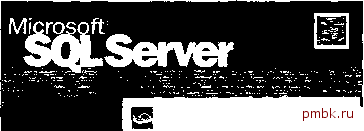 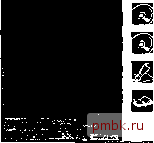 ,Pead the Release Notes Install SQL Serva 7 0 Prerequisites Install SQL Server 7 0 ComponentB Visit Our V.tb Site Browse Books Online (Tequires internet Explorer 4 Oi SP 1) Exit 9. Щелкните на кнопке Install SQL Server 7.0 Components. 10. Профамма установки предложит выбрать тип инсталляции Выберите опцию Database Server - Standard Edition или Database Server - Desktop Edition Для Wmdows 95/98 или Windows NT Workstation подходит только опция Desktop Edition. 11. в Windows NT появится диалоговое окно Setup Install Method. Выберите опцию Local Install и щелкните на кнопке Next. 12 Следующим появится диалоговое окно Welcome. Щелкните на кнопке Next. 13. В окне Software License Agreement щелкните на кнопке Yes, чтобы принять условия лицензионного соглащения. 14. В окне User information введите свое имя и название компании, если вас не устраивают предложенные значения, и щелкните на кнопке Next. 15. Если у вас установлена более ранняя версия SQL Server, может появиться диалоговое окно Convert Existing SQL Server Data с предложением преобразовать существующие базы данных в формат новой версии SQL Server Не устанавливайте этот флажок! Щелкните на кнопке Next для продолжения инсталляции. 16. Появится диалоговое окно Setup Туре для выбора типа инсталляции. Выберте опцию Typical. В этом же окне можно указать, куда будут копироваться файлы SQL Server. Если вас не усфаивают предложенные установки, щелкните на кнопке Browse и выберите другие каталоги. Затем снова щелкните на кнопке Next 17. В Windows NT появится диалоговое окно Services Accounts. Введите существующие имя пользователя и пароль для использования службой SQL Server или же выберите опцию Use the Local System account. Затем щелкните на кнопке Next Обратите внимание на то, что служба SQLServerAgent по умолчанию использует туже самую учетную запись пользователя, которую вы ввели для службы MSSQLServer, если только вы специально не указали другую учетную запись. 18. Появится диалоговое окно Start Copying Files. Щелкните на кнопке Next для продолжения. 19. Профамма установит SQL Server на жесткий диск. Это может занять несколько минут. 20. По завершении инсталляции отобразится диалоговое окно Setup Complete. Если вы в первый раз устанавливали SQL Server в своей системе, профамма предложит перезафузить компьютер. Выберите Yes и щелкните на кнопке Finish для выхода из профаммы и автоматической перезафузки. Если же профамма уже была установлена, перезагружать компьютер не пофебуется и профамма инсталляции даже не станет вам этого предлагать Щелкните на кнопке Finish, чтобы вернуться к начальному экрану профаммы, а затем на кнопке Exit для возвращения в Windows. Запуск SQL Server 7.0 Если вы установили SQL Server в первый раз, перед началом работы с СУБД необходимо перезафузить компьютер. В Windows 95/98 после перезафузки выполните двойной щелчок на значке Service Manager на панели задач Windows, а затем щелкните на кнопке Start/Continue, чтобы запустить сл>жбу MSSQLServer. Кроме того, установите флажок Auto-start service when OS starts, чтобы СУБД SQL Server автоматически запускалась после каждой перезафузки компьютера.
|
|
© 2006 - 2025 pmbk.ru. Генерация страницы: 0
При копировании материалов приветствуются ссылки. |